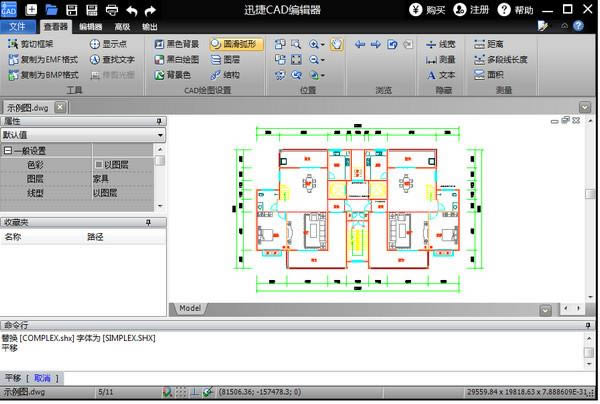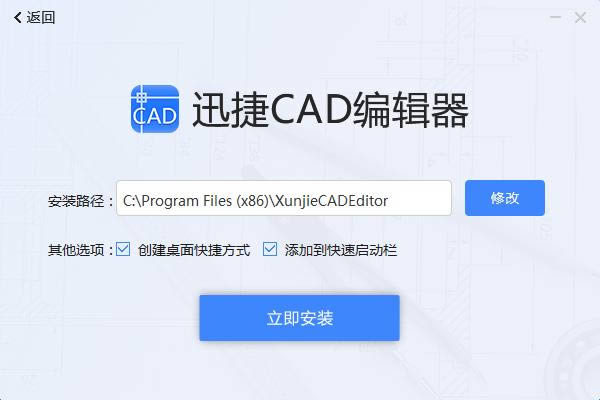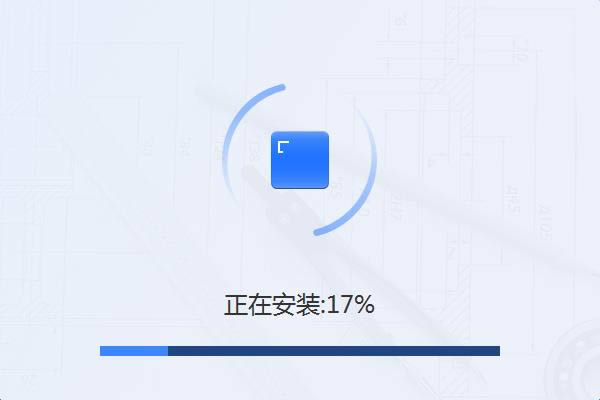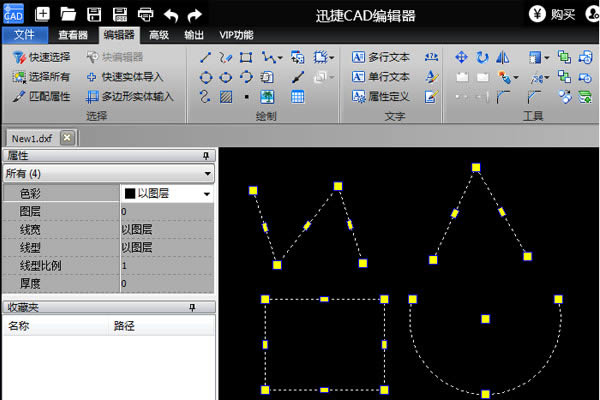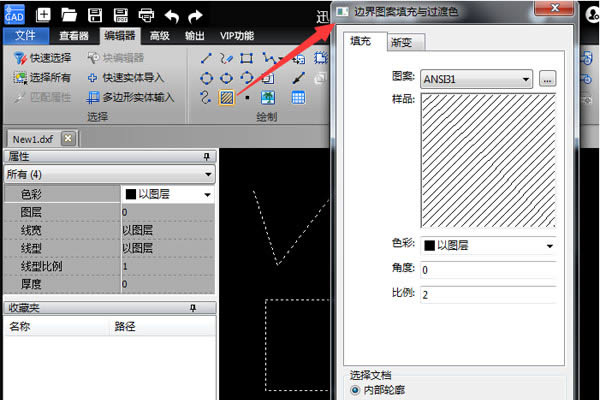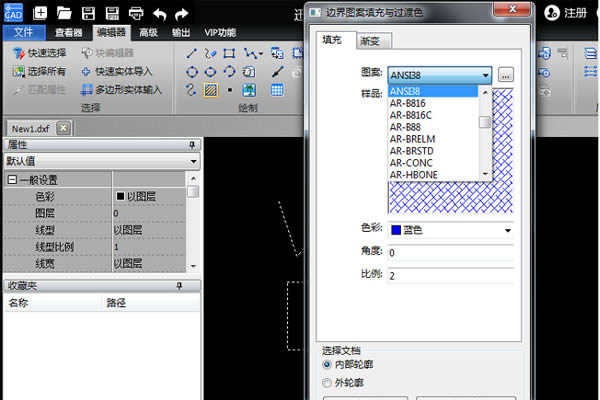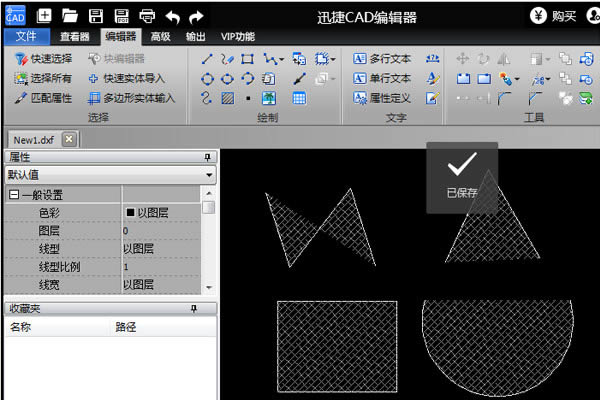迅捷CAD編輯器-一款專用于圖紙DWG格式文件的CAD編輯軟件-迅捷CAD編輯器下載 v6.2.0.2專業(yè)版
發(fā)表時(shí)間:2023-07-16 來源:明輝站整理相關(guān)軟件相關(guān)文章人氣:
[摘要]迅捷CAD編輯器是款簡潔易用的CAD編輯工具��,主要為DWG����、DXF等文件格式的提供瀏覽����、編輯����、批注、格式轉(zhuǎn)換等功能�,兼容AutoCAD設(shè)計(jì)軟件,可用于工程建筑�����、機(jī)械行業(yè)等領(lǐng)域中工程圖紙?jiān)O(shè)計(jì)和編輯工作...
迅捷CAD編輯器是款簡潔易用的CAD編輯工具�����,主要為DWG�、DXF等文件格式的提供瀏覽�、編輯、批注���、格式轉(zhuǎn)換等功能��,兼容AutoCAD設(shè)計(jì)軟件�,可用于工程建筑、機(jī)械行業(yè)等領(lǐng)域中工程圖紙?jiān)O(shè)計(jì)和編輯工作��。
迅捷CAD編輯器特色
功能全面:軟件支持圖紙瀏覽����、編輯、批注��、格式轉(zhuǎn)換等復(fù)雜處理���,無需AutoCAD支持����。
全面兼容:軟件基本支持所有格式的工程圖紙文件��,包括常見的CAD DWG�����、DXF���、DWT等圖紙格式�����。
精準(zhǔn)解析:軟件采用最新研發(fā)的圖紙文件格式解析�、處理以及轉(zhuǎn)換核心技術(shù),為用戶提供極致的使用體驗(yàn)���。
超強(qiáng)輸出:軟件集成多種圖紙輸出能力���,可對(duì)圖紙輸出進(jìn)行個(gè)性化設(shè)置,同時(shí)還可將文檔存儲(chǔ)為PDF格式��。
迅捷CAD編輯器安裝
1.到本站下載安裝迅捷CAD編輯器��,打開安裝程序�����,點(diǎn)擊自定義安裝
2.點(diǎn)擊修改選擇軟件安裝位置����,開始立即安裝
3.稍等片刻即可安裝完成
迅捷CAD編輯器使用教程
怎么填充顏色
1、首先使用迅捷CAD編輯器打開或新建CAD圖紙文件���,文件打開后切換到“編輯器”菜單選項(xiàng)����。
2���、在編輯區(qū)找到需要進(jìn)行填充的圖形并選擇���,可以選擇多個(gè)圖形對(duì)象,圖形可以是封閉或非封閉圖形���。
3����、在編輯器菜單選項(xiàng)中點(diǎn)擊“圖案”����,打開“邊界圖案填充與過渡色”對(duì)話框。在這個(gè)對(duì)話中有“填充”與“漸變”兩個(gè)選項(xiàng)卡���,分別是用來為圖形填充圖案或漸變色����。這里以填充圖案為例����。
4�����、填充選項(xiàng)卡的圖案中選擇需要填充的圖案類型��,在樣品中會(huì)顯示選擇圖案的預(yù)覽效果��。然后根據(jù)需要�,分別對(duì)填充圖案的色彩�����、角度等進(jìn)行設(shè)置�����。
5���、設(shè)置完成后�����,點(diǎn)擊“OK”��,圖案就填充完成了��,文件編輯修改好之后注意保存文件�。
矢量圖常用于框架結(jié)構(gòu)的圖形處理��,應(yīng)用非常廣泛��。圖形是人們根據(jù)客觀事物制作生成的����,它不是客觀存在的;圖像是可以直接通過照相��、掃描�����、攝像得到�,也可以通過繪制得到。